文章目录
1. 问题
在用 VSCode 通过 Remote 插件,远程连接到开发服务器时,报错(无法连接)的处理过程。
一般是更新了vscode版本之后出现的,报错的种类有很多,但是只要是你之前能连接上,而最近连接不上了,那基本就是更新了vscode客户端版本,,而服务器没有对应更新版本导致。因为一般服务器都是内部的无法连外网。
2. 解决
更新vscode及插件版本
首先要更新vscode客户端到最新版。
然后对应的remote ssh插件,也要更新到最新版,不然可能不兼容,也会连接不上。
更新服务器端版本
当我们使用 Remote 连接到远程服务器时,在服务器会有一个 .vscode-server 的隐藏目录,该目录的作用,就是存放不同 VSCode 版本的远程连接信息。
找到这个目录
删掉整个.vscodeserver目录,然后重新生成(重新连接,失败后就重新生成了)
这时里面就只有一个bin文件
如果 VSCode 软件有更新,则会自动去下载对应版本的 vscode-server 软件,此时如果我们的 VSCode 有更新多个版本的话,就会在上述目录看到不同的 HASH 版本。
所以需要下载对应版本的vscode server插件
我们查看客户端版本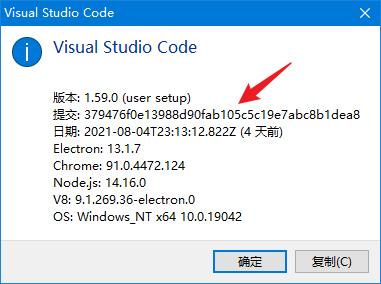
https://update.code.visualstudio.com/commit:$COMMIT_ID/server-linux-x64/stable
把上面连接的<COMMIT_ID>替换成 提交的最长的一串号,比如这个版本就得到下面的连接
https://update.code.visualstudio.com/commit:379476f0e13988d90fab105c5c19e7abc8b1dea8/server-linux-x64/stable
直接拷贝到浏览器就自动下载了。
插件放到服务器
下载完毕后,放到服务器对应的版本路径下,应该是如下路径
.vscode-server/bin/379476f0e13988d90fab105c5c19e7abc8b1dea8
解压文件到当前目录下
tar -xvzf vscode-server-linux-x64.tar.gz --strip-components 1
解压完毕后,就可以删除多余的压缩包文件
rm vscode-server-linux-x64.tar.gz
重启客户端再次尝试连接就可以了
参考链接
版权归原作者 Charles Ray 所有, 如有侵权,请联系我们删除。